La condivisione è davvero premurosa. Per gli appassionati di Apple Music, questo detto è molto appropriato. Con il piano di condivisione familiare di Apple Music, è abbastanza ovvio che il concetto non riguarda solo la condivisione ma anche la cura.
La condivisione in famiglia di Apple Music ti consente di condividere iTunes e al iBook con un gruppo di sei persone. Potrebbero essere sei persone nella tua famiglia. Ragazzi, non dovete finire per condividere account. Quindi, se sei desideroso di condividere con le persone che ami, è meglio aggiungi la famiglia ad Apple Music. Questo articolo ti mostrerà come farlo.
Guida ai contenuti Parte 1. La praticità di aggiungere famiglia ad Apple Music Parte 2. Come utilizzare la condivisione della famiglia per aggiungere la famiglia ad Apple Music Parte 3. Un'alternativa alla condivisione in famiglia di Apple MusicParte 4. Conclusione
La cosa unica è che l'organizzatore familiare dell'account approva e paga gli acquisti della famiglia. Oltre a condividere gli acquisti, la condivisione in famiglia di Apple Music consente a tutti voi di condividere posizioni, foto, calendari e promemoria.
In termini di costi, la condivisione familiare è più pratica. Per circa quindici dollari al mese, sei persone in famiglia possono condividere e utilizzare Apple Music. È molto più pratico sottoscrivere il piano famiglia che quello individuale. Con il piano famiglia puoi controllare gli acquisti dei bambini poiché prima dovrebbe essere approvato.
Queste limitazioni non sono possibili se tutti in famiglia hanno un piano individuale. Spenderesti di più. Ancora peggio, non avresti idea di cosa stanno acquistando i bambini. Il Condivisione in famiglia di Apple Music è meglio e senza dubbio più sicuro.
Se desideri utilizzare la condivisione familiare di Apple Music, devi prima utilizzare iCloud. I passaggi seguenti mostrano come configurare la condivisione familiare.
Vai alle impostazioni e apri iCloud. Vedrai Set up Family Sharing. Toccalo. Verrai indirizzato alla finestra successiva, la finestra In famiglia. Qui puoi toccare Inizia.
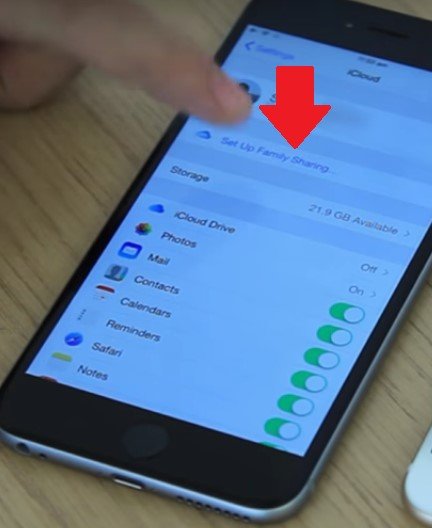
In qualità di organizzatore dell'account di condivisione familiare, fare clic sulla scheda Continua per continuare. Sarai portato in un'altra finestra per consentire gli acquisti di condivisione, fai clic su Continua nelle finestre successive. Queste sono solo conferme che condividerai acquisti, posizioni e altre cose.
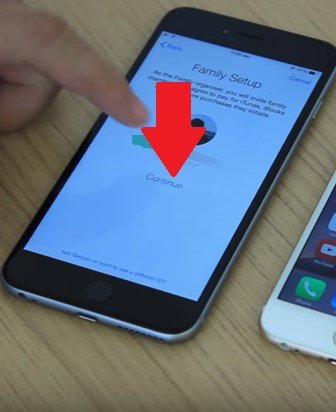
Dopo aver confermato ciò che desideri condividere su Family Sharing, ora puoi aggiungere la famiglia ad Apple Music. Ci sono due modi per farlo. Puoi chiedere alla persona che stai aggiungendo ad Apple Music di aggiungere una password oppure puoi inviare un invito. Queste due opzioni verranno visualizzate nella schermata Aggiungi membro della famiglia. Clicca su quello che preferisci.
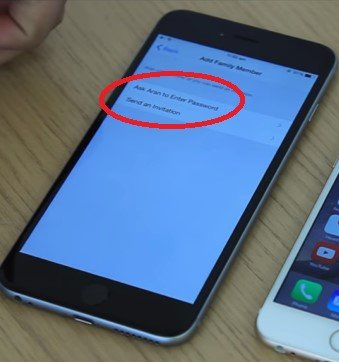
Se hai inviato un invito, puoi accettarlo tornando su iCloud. Vedrai gli inviti lì. Fare clic su di esso per accedere alla pagina successiva in cui è possibile fare clic sul pulsante Accetta. Se desideri aggiungere un altro membro della famiglia, fai semplicemente clic su Aggiungi membro della famiglia.
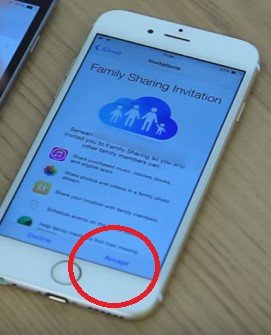
Se sei un genitore e desideri vedere tutti gli acquisti nell'account, abilita l'opzione Genitore / tutore. Puoi farlo cliccando sul tuo profilo dei tuoi figli. Lì troverai il pulsante Genitore / Tutore che puoi abilitare. Vai su App Store e tocca Aggiornamenti. Vedrai un pulsante Acquista nella parte inferiore dello schermo. Tocca questo pulsante per vedere gli acquisti di ogni membro della famiglia.
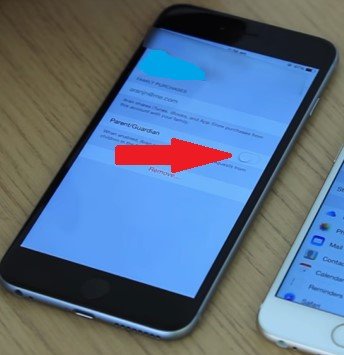
La condivisione in famiglia di Apple Music è, senza dubbio, più pratica. La domanda è: cosa succede se non vuoi spendere? O forse vuoi solo accontentarti del piano individuale? La condivisione e la cura devono finire? Ovviamente no.
. DumpMedia Apple Music Converter è un'alternativa per te se, nel caso, non vuoi utilizzare la funzione Family Sharing di Apple Music. È un anche professionalel che ti consente di scaricare musica e audiolibri in modo da poterli condividere con più di sei persone. It rimuove la protezione DRM. I passaggi seguenti ti mostreranno come puoi utilizzare il DumpMedia Apple Music Converter per condividere la musica con le persone a cui tieni di più.
Passo 1. Scarica e installa il DumpMedia Convertitore di musica Apple.
Passaggio 2. Aggiungi quello che desideri condividere.
Passaggio 3. Scegli un formato di file.
Passaggio 4. Converti, scarica e condividi.
Continua a leggere per vedere come DumpMedia Apple Music Converter può essere utilizzato come alternativa.

È possibile scaricare il DumpMedia Apple Music Converter sul loro sito Web oppure puoi semplicemente fare clic su questo link per arrivarci. Quando il DumpMedia Apple Music Converter viene scaricato sul tuo computer, installalo e aprilo.
Quando apri il DumpMedia Apple Music Converter sul tuo computer, vedrai tutto ciò che hai nella tua playlist sul pannello di sinistra dello schermo. Ciò significa che non devi aprire altri file sul tuo computer. Puoi trovare tutti i file che desideri condividere su DumpMedia Convertitore di musica Apple.
Basta fare clic su ciò che si desidera condividere in modo che venga visualizzato nella schermata principale. Ad esempio, se vuoi fare clic sulla musica, fai clic su Musica per farla uscire nella schermata principale. Quindi seleziona la musica che desideri condividere nella schermata principale.

Puoi scegliere un formato di file sotto l'impostazione di output. Porta il cursore in quest'area per scegliere un formato di file. Se fai clic sul campo che corrisponde a Formato di output, troverai un elenco di formati. Quindi fare clic sul campo che corrisponde a Percorso di output per impostare una posizione in cui salvare il file.

Fare clic sul pulsante Converti per avviare il download. Una volta terminato il download, puoi controllare il file nella posizione in cui lo hai salvato. Da lì, puoi trasferire facilmente il file. Dal momento che il DRM viene rimosso dal DumpMedia Apple Music Converter, sarà molto facile trasferire e condividere il file.

Ecco qui. Ora hai due opzioni. Puoi optare per il Family Sharing o il DumpMedia Apple Music Converter. Qualunque cosa tu scelga tra i due, sarai comunque in grado di condividere con i tuoi familiari i file che vale la pena condividere.
Come condividi i tuoi file? Sentiti libero di condividere alcuni dei tuoi trucchi con i nostri lettori.
